Slik formaterer Skriv Protection på en Micro SD-kort

Selv om Micro SD-kort er først og fremst brukes til å lagre bilder eller videofiler fra digitale kameraer, kan de også brukes til å lagre andre typer data, for eksempel Word-dokumenter eller kjørbare filer. Hvis flere personer har tilgang til Micro SD-kort, slik at skrivebeskyttelsen vil sikre at data som er lagret på kortet ikke kan endres eller slettes på noen måte uten først å ha funksjonen slått av.
Bruksanvisning
1 Føl langs nedre høyre og venstre side av Micro SD-kort for å finne ut om den har en innebygd skrivebeskyttelsesbryter. Flytt bryteren over til "On" posisjon for å slå på skrivebeskyttelsen.
Sjekk forsiden portene på datamaskinen og se om det allerede har en innebygd kortleser enhet. Kjøp en ekstern kortleser som plugges inn i en USB-port hvis datamaskinen ikke allerede har en intern kortleser (se Ressurser nedenfor). Plugg kortleseren inn i en ledig USB-port på datamaskinen.
3 Slå på maskinen og la operativsystemet ferdig lasting. Sett kortet inn i Micro SD-spor på kortleseren. Vent et nytt vindu for å dukke opp som vil spørre hva du vil ta med Micro SD-kort. Klikk på linken som sier "Åpne en mappe for å vise filer."
4 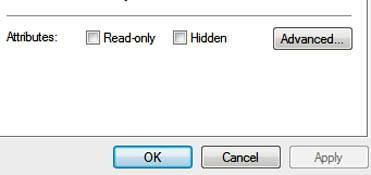
Høyreklikk på en fil hvis det er bare en bestemt fil du vil aktivere skrivebeskyttelsen for. Klikk på "Properties" linken fra menyen som dukker opp. Naviger til "General" fanen. Klikk på boksen som er merket som "Read Only" og deretter lukke vinduet Egenskaper.
5 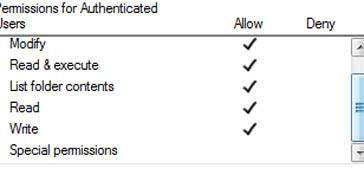
Lukk vinduet og dobbeltklikk på "Min datamaskin" ikonet på skrivebordet hvis du vil aktivere skrivebeskyttelsen for hver fil på Micro SD-kortet. Høyreklikk på navnet på Micro SD-kortet i listen over datadisker. Klikk på "OK" og deretter lukke vinduet.
6 Klikk på "Properties" og deretter navigere til "Sikkerhet". Bla ned til overskriften merket som "Permissions". Klikk på "Avslå" under "Skriv" -delen.
Hint
- Hvis du aktiverer skrivebeskyttelsen og deretter logge på datamaskinens operativsystem under en ikke-administrativ konto du ikke vil være i stand til å fjerne skrivebeskyttelsen før du logger inn som administrator.

